Come scaricare e installare il compilatore C++ su Windows 11
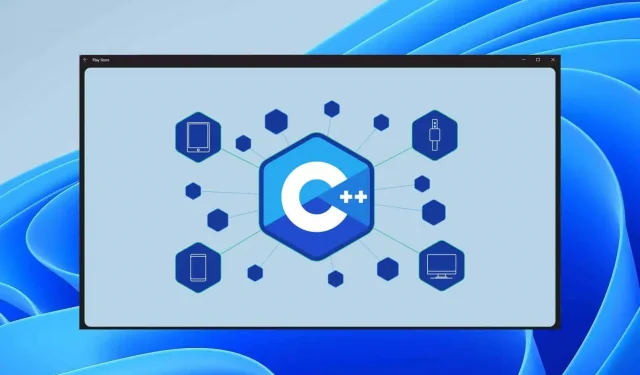
È necessario un compilatore per convertire i file di programma in linguaggio macchina per eseguire l’attività per cui sono destinati. Come qualsiasi altro linguaggio, C++ ha il proprio compilatore, che ti servirà per compilare il tuo programma ed eseguirlo. Dovrai impostare un compilatore insieme a un editor se vuoi codificare in C o C++. Se sei nuovo nella programmazione e non sai come scaricare e installare il compilatore C++ su Windows 11 e configurare il tuo PC per la programmazione, questo articolo ti aiuterà in questo. In questo articolo, discuteremo come scaricare e installare il compilatore C++ su Windows 11.
Scarica e installa il compilatore MinGW/C++ su Windows 11
Abbiamo discusso l’intero processo di download e installazione dei migliori IDE C++ gratuiti su Windows 11. Se desideri configurare un compilatore C++ su Windows 11, segui questi passaggi:
- Innanzitutto, scarica il programma di installazione di MinGW sul tuo computer. È possibile scaricare il programma di installazione di MinGW dal sito Web di SourceForge. Fare clic su questo collegamento per scaricare MinGW sul computer. Mentre sei sul sito Web di SourceForge, fai clic sul pulsante ” Download ” e il download inizierà a breve.
- Ora vai alla cartella in cui hai scaricato il file MinGW. Fare doppio clic sui file di installazione per avviare l’installazione.
- Quando fai doppio clic sul file, si aprirà la finestra di MinGW Installation Manager . Fare clic sul pulsante Installa per continuare l’installazione del compilatore C++.
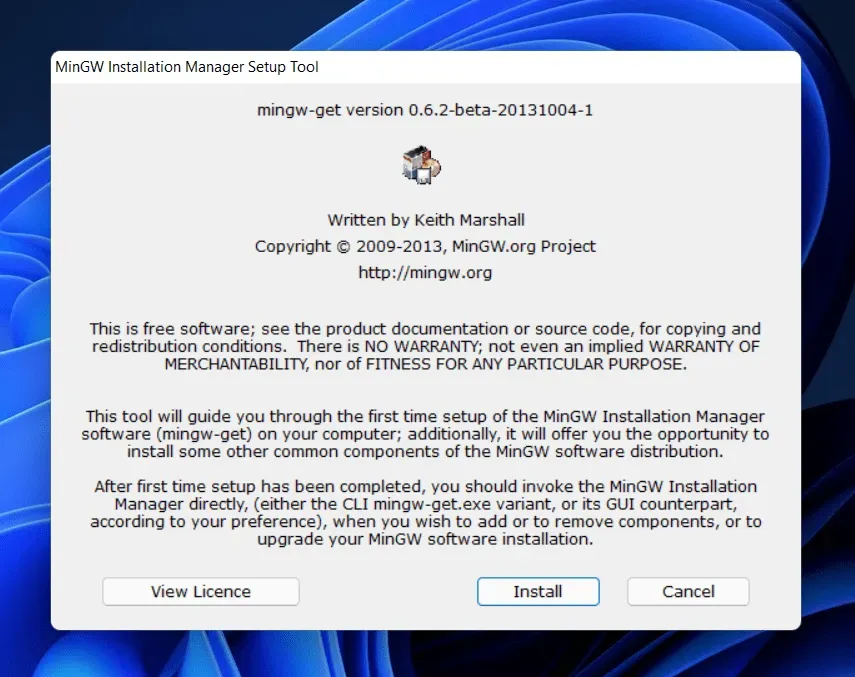
- Verrà richiesto di selezionare una directory di installazione. La directory di installazione predefinita sarà C:\MinGW. Tuttavia, se si desidera modificare la directory di installazione, è possibile fare clic sul pulsante Modifica e quindi passare alla posizione in cui si desidera installarlo. Fare clic su Continua per continuare.
- Vedrai una barra di avanzamento che mostrerà lo stato dell’installazione del compilatore. Attendi che la barra di stato si riempia. Successivamente, fai clic sul pulsante Continua per continuare l’installazione del compilatore C++.
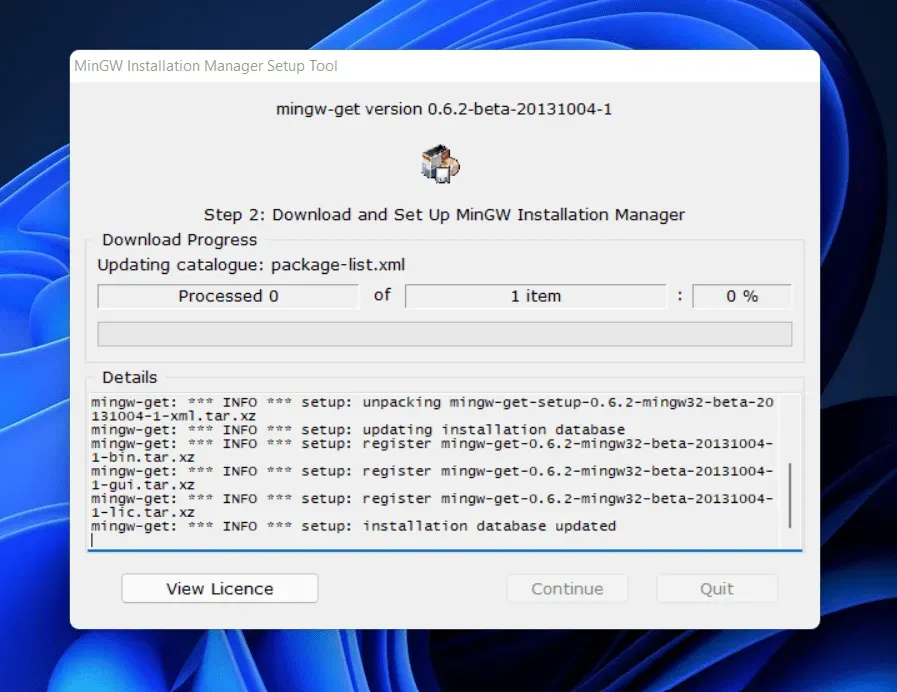
- Si aprirà la finestra di MinGW Installation Manager . Sul lato destro vedrai i pacchetti da installare. Seleziona la casella accanto a uno dei pacchetti nell’elenco, quindi fai clic su Contrassegna per l’installazione. Fallo per tutti i pacchetti di installazione che vedi nell’elenco a destra.
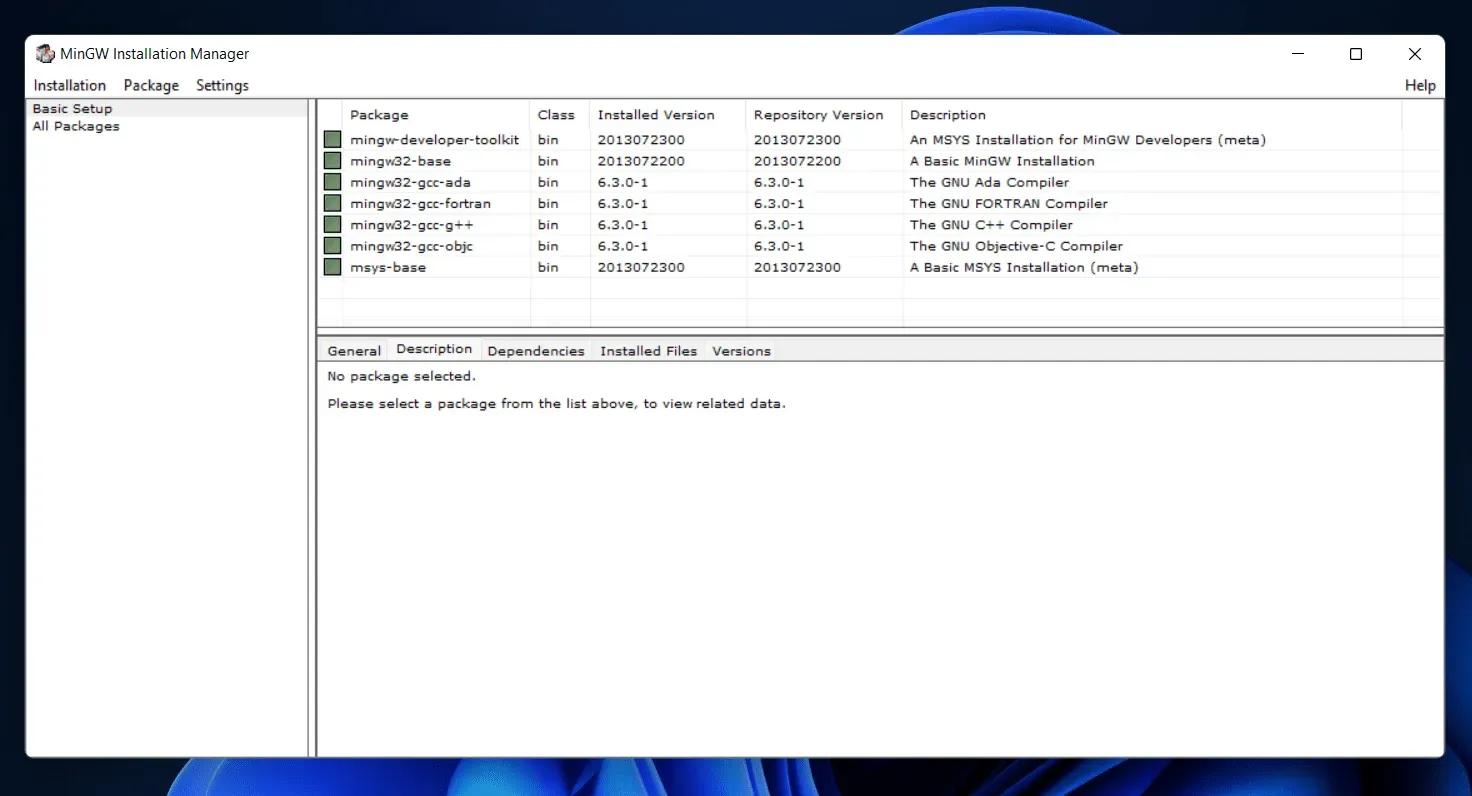
- Dopo aver selezionato tutti i pacchetti, fare clic sull’opzione di installazione sulla barra multifunzione del menu e dal menu che si apre, fare clic su Applica modifiche. Ora attendi l’installazione dei pacchetti. Dopo aver installato i pacchetti, chiudi il gestore di installazione di MinGW.
- Una volta completata l’installazione, sarà necessario configurare il compilatore. Per fare ciò, apri Esplora file premendo la combinazione di tasti Windows + E.
- Passare alla cartella bin nella cartella di installazione di MinGW . Di solito sarà al seguente indirizzo : C:\MinGW\bin
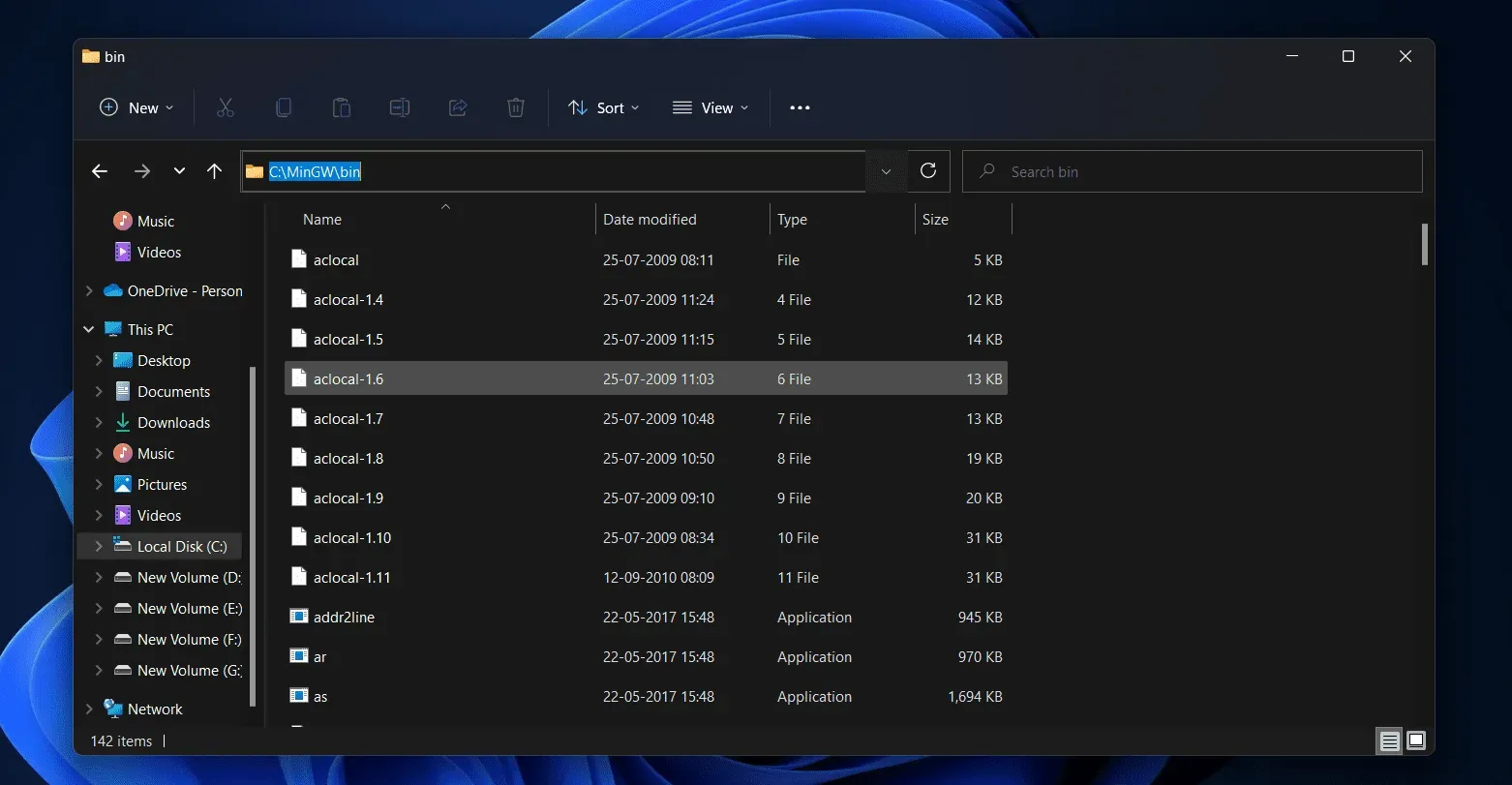
- Copia l’indirizzo della cartella bin . Ora apri il menu di avvio, cerca Visualizza impostazioni di sistema avanzate e apri il primo risultato della ricerca.
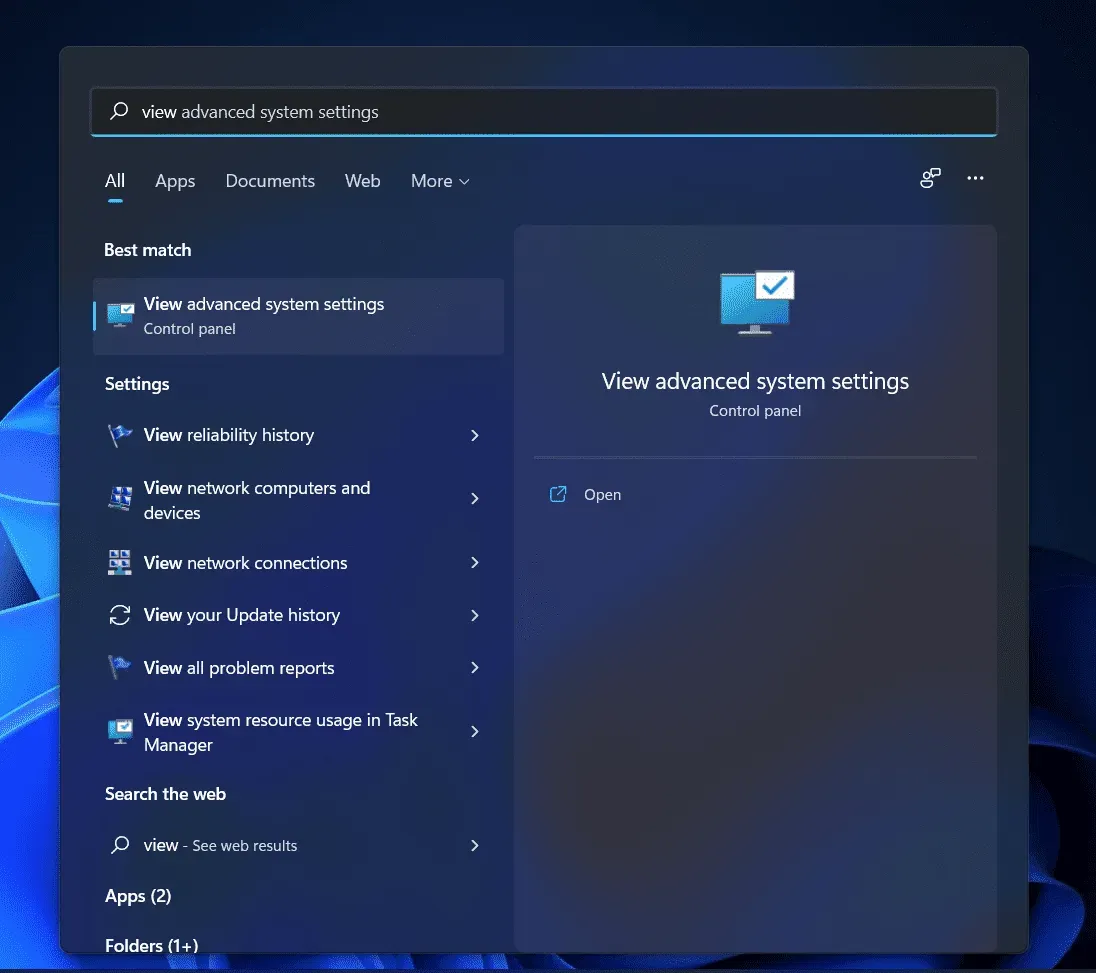
- Verrai indirizzato alla scheda Avanzate nelle proprietà del sistema. Qui fai clic su “Variabili d’ambiente”.
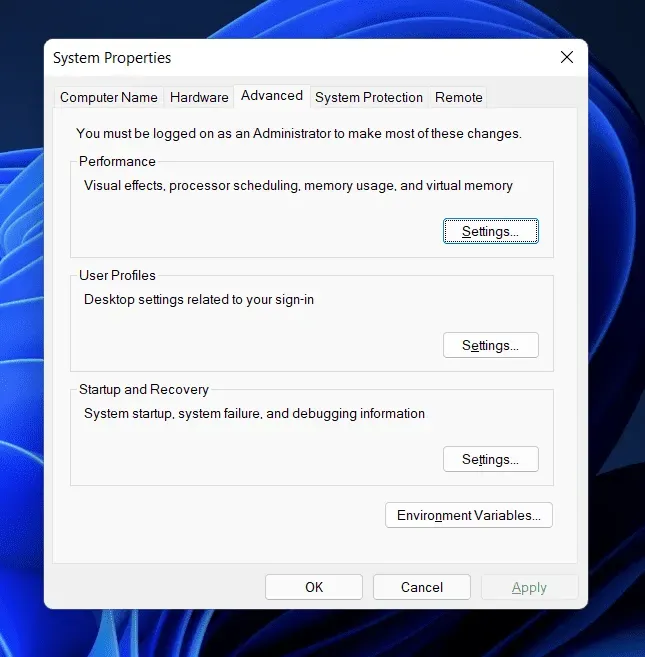
- Nella finestra successiva, fare clic su Percorso in Variabili utente. Fare clic su “Percorso” e quindi fare clic su “Modifica”.
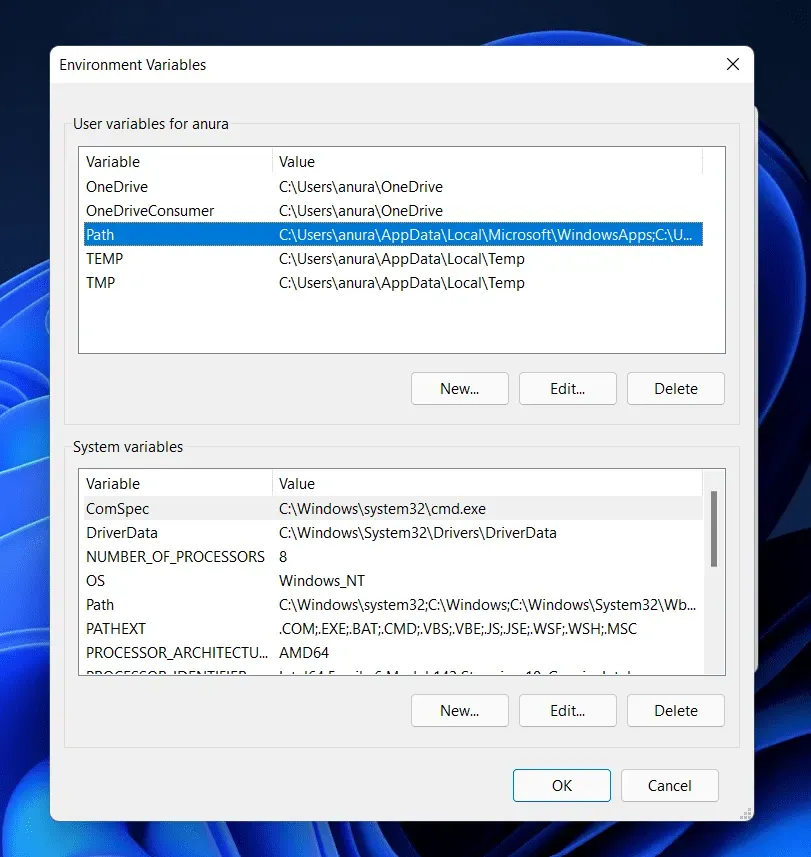
- Ora fai clic su ” Crea” , quindi incolla la posizione copiata e fai clic su ” OK”.
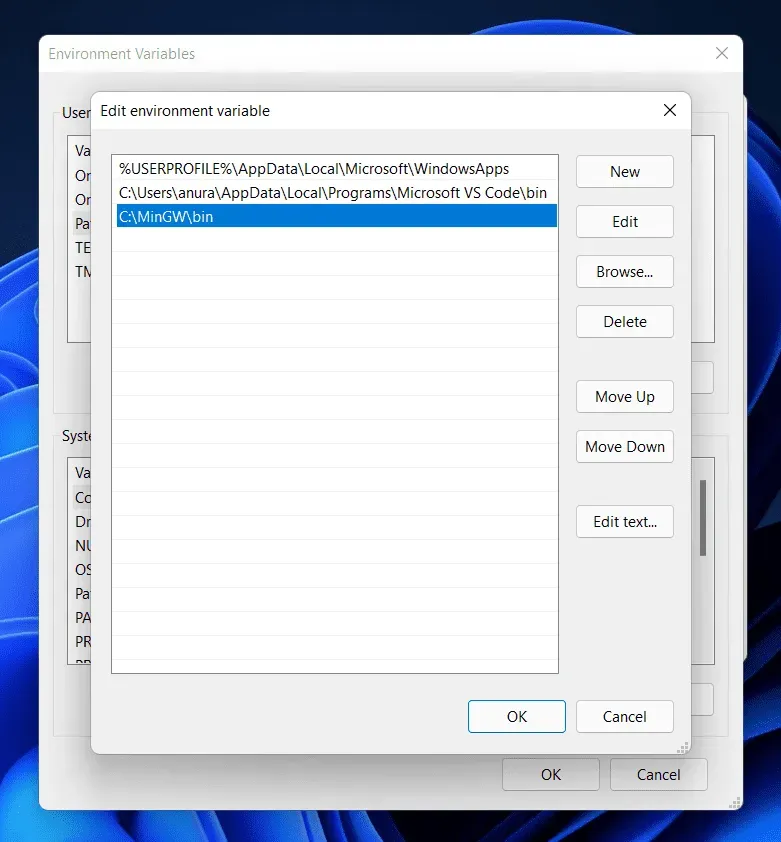
- Fare clic su OK per chiudere Variabili d’ambiente, quindi fare clic su Applica e quindi su OK per salvare le modifiche.
In questo modo, sarai in grado di scaricare e installare il compilatore C++ su Windows 11. MinGW funziona come compilatore per tutti gli editor C e C++. Seguendo i passaggi precedenti, sarai in grado di configurare MinGW sul tuo PC.
Parole finali
Ecco come scaricare e installare il compilatore C++ su Windows 11. Seguendo i passaggi precedenti, sarai in grado di configurare MinGW sul tuo PC. Puoi usare MinGW con un editor C++ come Visual Studio Code e creare i tuoi programmi. Ci auguriamo che questo articolo ti sia stato utile. Se questo articolo ti ha aiutato, faccelo sapere nella sezione commenti.



Lascia un commento